Với việc phát hành Windows 10, Microsoft đã giới thiệu Windows như một khái niệm dịch vụ. Trong khái niệm này, thay vì phát hành phiên bản Windows mới cứ sau 3-4 năm, Microsoft thường xuyên phát hành các bản cập nhật cho Windows 10 để thêm các tính năng và tùy chọn mới cho hệ điều hành.
Vì Windows 10 là một dịch vụ, các bản cập nhật thường xuyên được phát hành. Ngoài việc phát hành các bản cập nhật chất lượng và quan trọng, Microsoft phát hành hai bản cập nhật lớn được gọi là cập nhật tính năng hai lần một năm để thêm các tính năng mới cho hệ điều hành. Nói chung, bản cập nhật tính năng đầu tiên của năm được phát hành vào tháng Tư và bản cập nhật tính năng thứ hai đến vào cuối tháng Chín hoặc đầu tháng Mười.

Điều đáng chú ý là chỉ có các bản cập nhật tính năng thay đổi số phiên bản của Windows 10 chứ không phải các bản cập nhật thông thường.
Khi Microsoft bắt đầu tung ra phiên bản Windows 10 mới hơn cho công chúng, nó có thể không có sẵn cho mọi người ngay lập tức. Vì có hàng trăm PC chạy Windows 10, Microsoft không thể đẩy các bản cập nhật tính năng cho mọi PC cùng một lúc thông qua Windows Update. Có thể mất vài tháng để xuất hiện trên PC của bạn.
Phiên bản mới nhất của Windows 10 là gì?
Kể từ tháng 3 năm 2019, phiên bản 1809 là phiên bản mới nhất của Windows 10.
Phiên bản mới nhất của Windows 10 được phát hành khi nào?
Phiên bản mới nhất của Windows 10, phiên bản 1809, được phát hành vào tháng 10 năm 2018.
Làm cách nào để kiểm tra xem bạn có đang chạy phiên bản Windows 10 mới nhất không?
Chà, nó khá dễ. Trong trường tìm kiếm Bắt đầu / thanh tác vụ, nhập Winver.exe và nhấn phím Enter để mở hộp thoại Giới thiệu về Windows. Hộp thoại hiển thị phiên bản Windows 10 hiện tại được cài đặt trên PC của bạn cùng với số bản dựng.
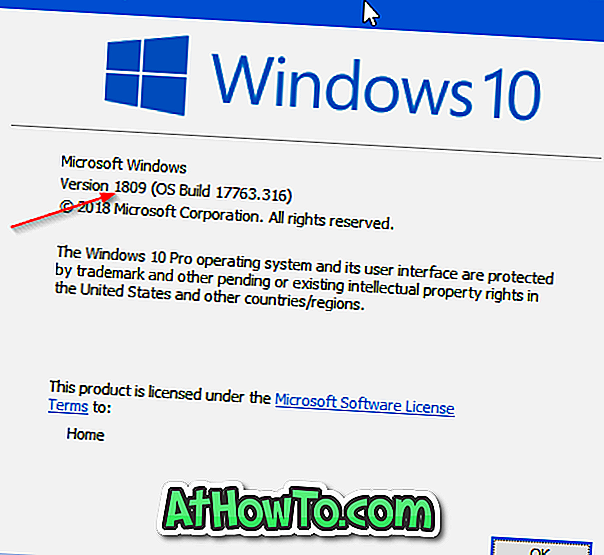
Làm cách nào để có phiên bản Windows 10 mới nhất?
Trừ khi bạn đã tắt Windows Update hoặc cập nhật tính năng bị trì hoãn / bị chặn, Windows 10 sẽ thông báo cho bạn khi có bản cập nhật cho PC của bạn. Tuy nhiên, đây là cách kiểm tra phiên bản Windows 10 mới nhất.
Bước 1: Mở ứng dụng Cài đặt. Điều hướng đến Cập nhật & bảo mật > Trang Windows Update .
Bước 2: Nhấp vào nút Kiểm tra cập nhật để kiểm tra xem có bản cập nhật nào không (kiểm tra tất cả các loại cập nhật) có sẵn cho PC của bạn không.
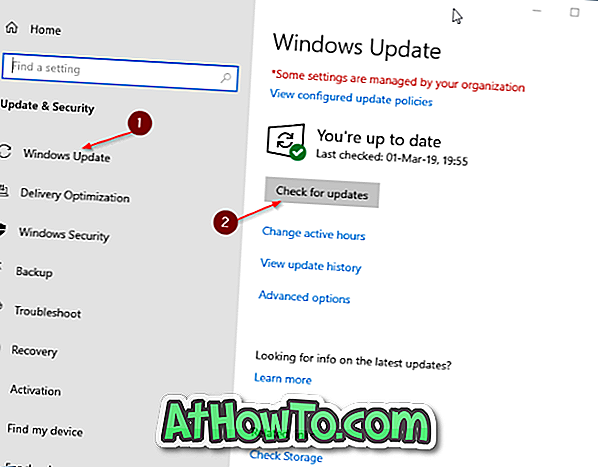
Làm cách nào để có phiên bản Windows 10 mới nhất ngay bây giờ?
Nếu phiên bản Windows 10 mới nhất không hiển thị cho PC của bạn thông qua Windows Update, bạn có thể sử dụng Công cụ tạo phương tiện chính thức để nâng cấp lên phiên bản Windows 10. mới nhất Dưới đây là cách tải xuống và sử dụng.
Bước 1: Tải xuống Công cụ tạo phương tiện truyền thông từ trang chính thức này.
Bước 2: Chạy tương tự trên PC của bạn. Chấp nhận thỏa thuận cấp phép để tiến hành.
Bước 3: Trên mạng Bạn muốn làm gì? Màn hình, chọn Nâng cấp tùy chọn PC này ngay, sau đó nhấp vào nút Tiếp theo .
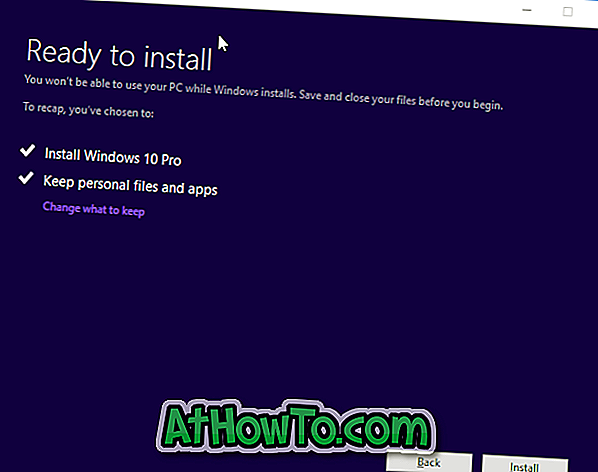
Bước 4: Công cụ Media Creation bây giờ sẽ bắt đầu tải xuống phiên bản Windows 10 mới nhất từ các máy chủ của Microsoft. Sau khi hoàn thành, bạn sẽ nhận được màn hình Sẵn sàng để cài đặt sau đây. Nhấp vào nút Cài đặt để bắt đầu cài đặt bản cập nhật tính năng.
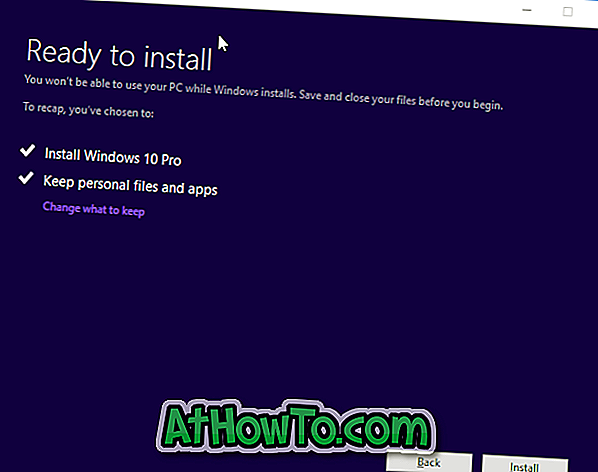
Có thể mất 30 đến 90 phút để hoàn tất cài đặt bản cập nhật.
Sau khi cài đặt bản cập nhật, bạn có thể nhập Winver.exe vào hộp tìm kiếm Start / taskbar và sau đó nhấn phím Enter để biết phiên bản Windows 10 hiện tại được cài đặt trên PC của bạn.
Làm cách nào để tải xuống phiên bản Windows 10 ISO mới nhất?
Người ta có thể sử dụng Công cụ tạo phương tiện truyền thông chính thức để tải xuống phiên bản Windows 10 ISO mới nhất ngay từ máy chủ của Microsoft. Vui lòng tham khảo cách tải xuống phiên bản mới nhất của Windows 10 hướng dẫn tệp hình ảnh ISO để biết hướng dẫn từng bước.













